台式电脑怎么连接使用无线键盘 教你给电脑连接无线键盘的方法
时间:2021-06-24作者:mei
操作台式电脑必不可少就是键盘,键盘可以将英文字母、数字、标点符号等输入到电脑中,现在市面上键盘种类有很多,无线键盘是比较热门的,没有线的束缚,想怎么移动就怎么移动。但是台式电脑怎么连接使用无线键盘,只需要简单设置一下就可以。今天分享给电脑连接无线键盘的方法。
具体方法如下:
1、先找到无线键盘的USB头。

2、然后找到电脑上的USB接口。

3、把无线键盘的USB头插入到电脑的USB接口中。

4、然后找到无线键盘的电池存放口。

5、打开电池存放口就可以看到电池存放的地方了。
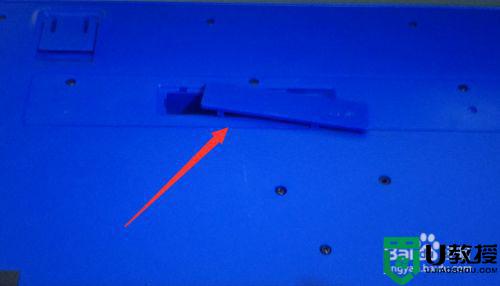
6、把电池根据正负极安装到无线键盘的电池口中。

7、然后把打开的盖子盖上。


8、这时就可以使用键盘在电脑输入文字了。
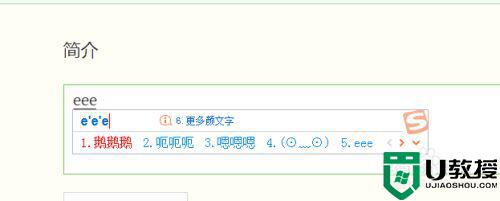
参考上述方法设置后,成功将无线键盘连接到电脑上,感兴趣的小伙伴也来试试。










